Höfundur:
Virginia Floyd
Sköpunardag:
13 Ágúst 2021
Uppfærsludagsetning:
1 Júlí 2024
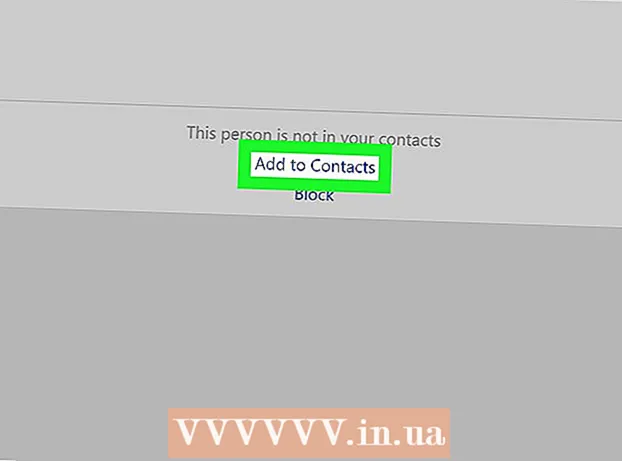
Efni.
- Skref
- Aðferð 1 af 4: Hvernig á að loka fyrir notanda í farsíma
- Aðferð 2 af 4: Hvernig á að opna notanda í farsíma
- Aðferð 3 af 4: Hvernig á að hindra notanda frá tölvunni
- Aðferð 4 af 4: Hvernig á að opna notanda á tölvu
- Ábendingar
- Viðvaranir
Þessi grein mun sýna þér hvernig þú getur lokað og opnað notendur í imo.im boðberanum. Til að loka fyrir notanda í imo.im, þá þurftir þú að eiga samskipti við hann og hann ætti ekki að vera í tengiliðunum þínum.
Skref
Aðferð 1 af 4: Hvernig á að loka fyrir notanda í farsíma
 1 Keyra imo appið. Smelltu á hvíta ræðu skýjatáknið með bókstöfunum „imo“.
1 Keyra imo appið. Smelltu á hvíta ræðu skýjatáknið með bókstöfunum „imo“. - Ef þú hefur ekki skráð þig inn á imo í símanum þínum ennþá skaltu slá inn símanúmerið þitt og nafnið.
 2 Farðu í flipann Tengiliðir. Það er staðsett í neðra hægra horni skjásins.
2 Farðu í flipann Tengiliðir. Það er staðsett í neðra hægra horni skjásins. - Í Android tæki, bankaðu á Tengiliðir efst í hægra horninu á skjánum.
 3 Veldu notandann sem þú vilt loka á. Til að gera þetta, bankaðu á tengiliðinn; samskipti við þennan notanda opnast.
3 Veldu notandann sem þú vilt loka á. Til að gera þetta, bankaðu á tengiliðinn; samskipti við þennan notanda opnast.  4 Smelltu á nafn viðkomandi. Það er í efra vinstra horni skjásins. Prófíll þessa notanda opnast.
4 Smelltu á nafn viðkomandi. Það er í efra vinstra horni skjásins. Prófíll þessa notanda opnast. 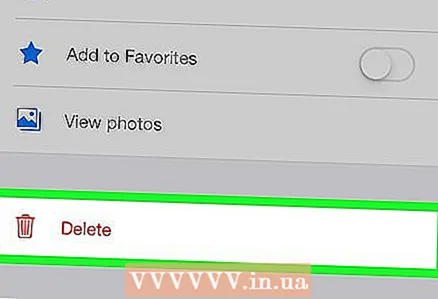 5 Bankaðu á Eyða. Þessi hnappur er neðst á skjánum.
5 Bankaðu á Eyða. Þessi hnappur er neðst á skjánum. - Á Android, bankaðu á Eyða tengilið. Kannski verður „Block“ valkosturinn tiltækur á Android tækinu, það er að segja, það er engin þörf á að eyða tengiliðnum; í þessu tilfelli, slepptu þessu skrefi og næsta.
 6 Smelltu á Jáþegar beðið er um það. Notandinn verður fjarlægður af tengiliðalistanum þínum, sem gerir þér kleift að loka á þá.
6 Smelltu á Jáþegar beðið er um það. Notandinn verður fjarlægður af tengiliðalistanum þínum, sem gerir þér kleift að loka á þá.  7 Bankaðu á hvíta rofann við hliðina á „Block“. Það er neðst á skjánum.
7 Bankaðu á hvíta rofann við hliðina á „Block“. Það er neðst á skjánum.  8 Smelltu á Jáþegar beðið er um það. Notandanum verður lokað, það er að hann mun ekki geta haft samband við þig í gegnum imo.
8 Smelltu á Jáþegar beðið er um það. Notandanum verður lokað, það er að hann mun ekki geta haft samband við þig í gegnum imo.
Aðferð 2 af 4: Hvernig á að opna notanda í farsíma
 1 Keyra imo appið. Smelltu á hvíta ræðu skýjatáknið með bókstöfunum „imo“.
1 Keyra imo appið. Smelltu á hvíta ræðu skýjatáknið með bókstöfunum „imo“. - Ef þú hefur ekki skráð þig inn á imo í símanum þínum ennþá, sláðu inn símanúmerið þitt og nafnið.
 2 Smelltu á ⋮. Það er í efra vinstra horni skjásins. Matseðill opnast.
2 Smelltu á ⋮. Það er í efra vinstra horni skjásins. Matseðill opnast. - Í Android tæki, bankaðu á „☰“ í neðra vinstra horni skjásins.
 3 Bankaðu á Stillingar
3 Bankaðu á Stillingar  . Þetta gírlaga tákn er í efra hægra horni skjásins.
. Þetta gírlaga tákn er í efra hægra horni skjásins. - Í Android tæki er valkosturinn Stillingar á miðjum skjánum.
 4 Smelltu á Lokað fyrir tengiliði. Það er á miðri stillingar síðu.
4 Smelltu á Lokað fyrir tengiliði. Það er á miðri stillingar síðu. - Í Android tæki, skrunaðu niður til að finna þennan valkost.
 5 Finndu notandann sem þú vilt opna. Ef þú hefur lokað á marga notendur skaltu finna þann sem þú vilt opna.
5 Finndu notandann sem þú vilt opna. Ef þú hefur lokað á marga notendur skaltu finna þann sem þú vilt opna.  6 Smelltu á Opna fyrir. Það er blár hnappur til hægri við nafn viðkomandi.
6 Smelltu á Opna fyrir. Það er blár hnappur til hægri við nafn viðkomandi.  7 Bankaðu á Opna fyrirþegar beðið er um það. Opnað verður fyrir notandann.
7 Bankaðu á Opna fyrirþegar beðið er um það. Opnað verður fyrir notandann. - Til að bæta manni við tengiliðina þína, opnaðu spjallflipann, smelltu á bréfaskipti við viðkomandi, bankaðu á nafn hans og smelltu síðan á Bæta við tengiliði (eða svipaðan valkost).
Aðferð 3 af 4: Hvernig á að hindra notanda frá tölvunni
 1 Opið imo. Smelltu á hvíta ræðu skýjatáknið með bókstöfunum „imo“.
1 Opið imo. Smelltu á hvíta ræðu skýjatáknið með bókstöfunum „imo“. - Ef þú hefur ekki enn skráð þig inn á imo á tölvunni þinni, sláðu inn símanúmerið þitt.
 2 Farðu í flipann Tengiliðir. Það er efst til vinstri í glugganum.
2 Farðu í flipann Tengiliðir. Það er efst til vinstri í glugganum.  3 Veldu notandann sem þú vilt loka á. Finndu viðkomandi til vinstri á flipanum Tengiliðir og smelltu síðan á nafnið hans. Bréfaskipti við þennan aðila opnast.
3 Veldu notandann sem þú vilt loka á. Finndu viðkomandi til vinstri á flipanum Tengiliðir og smelltu síðan á nafnið hans. Bréfaskipti við þennan aðila opnast.  4 Hægri smelltu á notendanafnið. Matseðill opnast.
4 Hægri smelltu á notendanafnið. Matseðill opnast. - Ef músin er ekki með hægri hnapp, smelltu á hægri hlið músarinnar eða smelltu með tveimur fingrum.
- Ef tölvan þín er með rakaborði (ekki mús), bankaðu á hana með tveimur fingrum, eða ýttu á neðst til hægri á brautinni.
 5 Smelltu á Fjarlægja úr tengiliðum. Það er neðst á matseðlinum.
5 Smelltu á Fjarlægja úr tengiliðum. Það er neðst á matseðlinum.  6 Smelltu á Jáþegar beðið er um það. Viðkomandi verður fjarlægður af tengiliðalistanum þínum.
6 Smelltu á Jáþegar beðið er um það. Viðkomandi verður fjarlægður af tengiliðalistanum þínum.  7 Smelltu á Block. Þessi valkostur er næst efst á notendasniðssíðunni; hann verður lokaður, það er að segja að hann mun ekki geta haft samband við þig í gegnum imo.
7 Smelltu á Block. Þessi valkostur er næst efst á notendasniðssíðunni; hann verður lokaður, það er að segja að hann mun ekki geta haft samband við þig í gegnum imo.
Aðferð 4 af 4: Hvernig á að opna notanda á tölvu
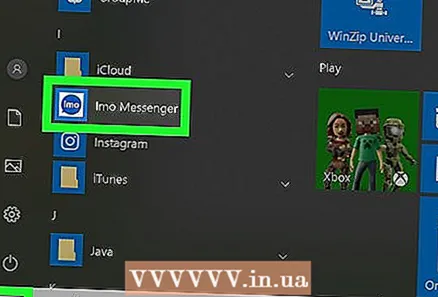 1 Opið imo. Smelltu á hvíta ræðu skýjatáknið með bókstöfunum „imo“.
1 Opið imo. Smelltu á hvíta ræðu skýjatáknið með bókstöfunum „imo“. - Ef þú hefur ekki enn skráð þig inn á imo á tölvunni þinni, sláðu inn símanúmerið þitt.
 2 Smelltu á imo. Það er flipi í efra vinstra horni gluggans. Matseðill opnast.
2 Smelltu á imo. Það er flipi í efra vinstra horni gluggans. Matseðill opnast.  3 Smelltu á Lokaðir notendur. Það er í miðjum matseðlinum. Listi yfir læsta notendur opnast til hægri.
3 Smelltu á Lokaðir notendur. Það er í miðjum matseðlinum. Listi yfir læsta notendur opnast til hægri.  4 Finndu notandann sem þú vilt opna. Ef þú hefur lokað á marga notendur skaltu finna þann sem þú vilt opna.
4 Finndu notandann sem þú vilt opna. Ef þú hefur lokað á marga notendur skaltu finna þann sem þú vilt opna.  5 Smelltu á Opna. Þetta er hnappurinn undir nafni viðkomandi - hann verður opnaður.
5 Smelltu á Opna. Þetta er hnappurinn undir nafni viðkomandi - hann verður opnaður.  6 Bættu viðkomandi við tengiliðina þína. Bankaðu á nafn einstaklings til að opna prófílinn sinn og pikkaðu síðan á Bæta við tengiliði efst á skjánum.
6 Bættu viðkomandi við tengiliðina þína. Bankaðu á nafn einstaklings til að opna prófílinn sinn og pikkaðu síðan á Bæta við tengiliði efst á skjánum.
Ábendingar
- Ef þú átt ekki samskipti (að minnsta kosti eitt skeyti) við þann sem þú vilt loka á, muntu ekki geta lokað honum eftir að hafa verið fjarlægður af tengiliðalistanum þínum.
Viðvaranir
- Lokaðir notendur munu ekki geta haft samband við þig eða komast að því hvort þú ert nettengdur.



